如今,电脑用户日益增多,相关技术也持续进步。过去重装系统需付费请人操作,如今人们可以自行制作PE光盘,轻松完成系统重装,操作更加便捷,大大提升了自主性与效率。
2、 安装完成后启动软件,进入U盘启动菜单,选择ISO模式界面。
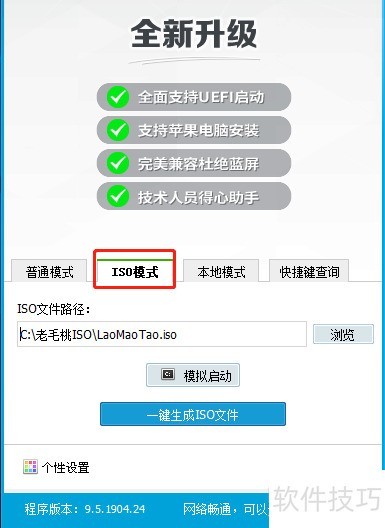
3、 选择ISO文件路径,确认无误后点击保存即可完成操作。
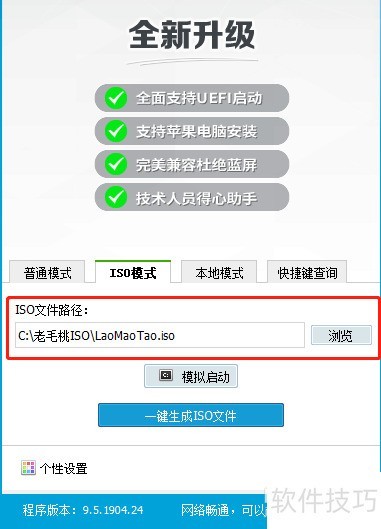
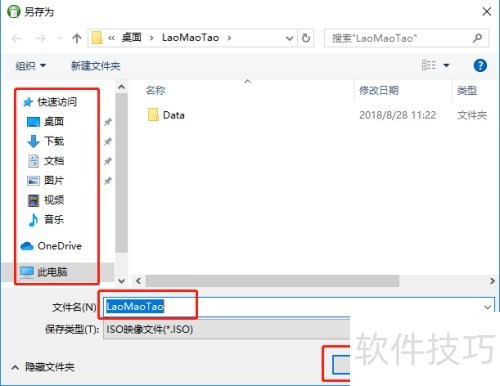
4、 点击一键生成ISO文件按钮开始制作。
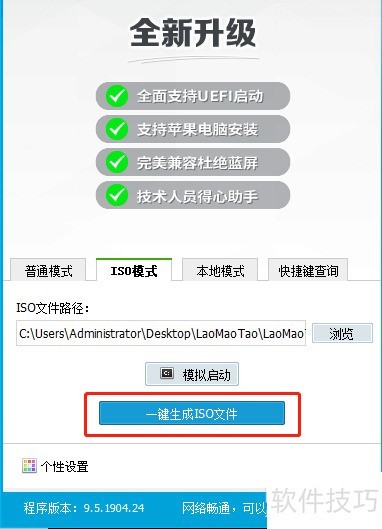
5、 正在写入ISO文件,请耐心等待数分钟,制作完毕后将提示完成,点击确定即可。
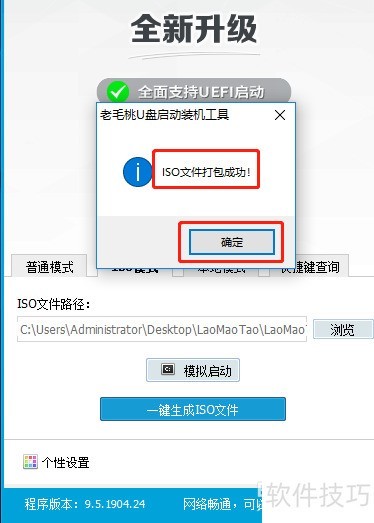
6、 放入空白光盘,打开UltraISO软件开始刻录操作。
7、 进入光盘映像刻录界面后,点击刻录按钮或通过菜单选择功能。
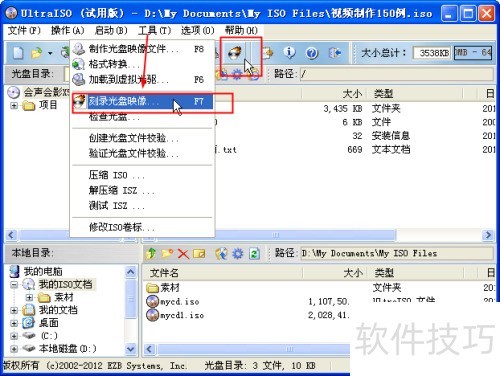
8、 设定刻录相关参数
9、 通常刻录机默认已选,无需更改设置。
10、 勾选刻录校验,确认光盘刻录是否成功。
11、 刻录时建议CD采用24倍速,DVD采用8倍速以确保稳定性。
12、 通常采用默认方式写入数据
13、 选择ISO镜像文件,点击浏览并加载准备好的镜像。
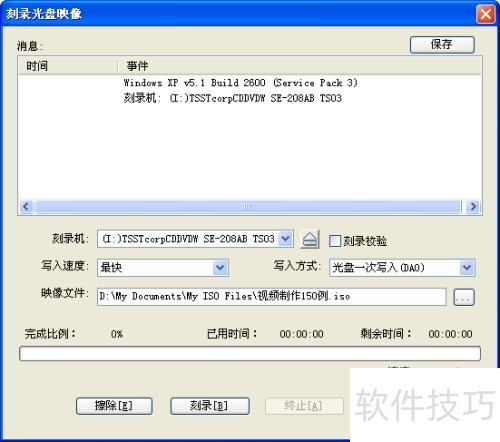
14、 设置完成后,点击刻录开始操作。
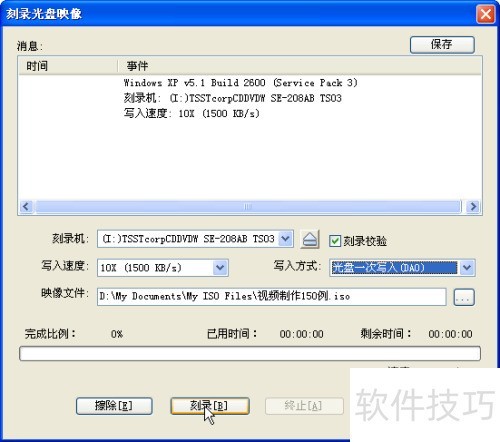
15、 刻录完成后光驱自动弹出,表示操作成功。
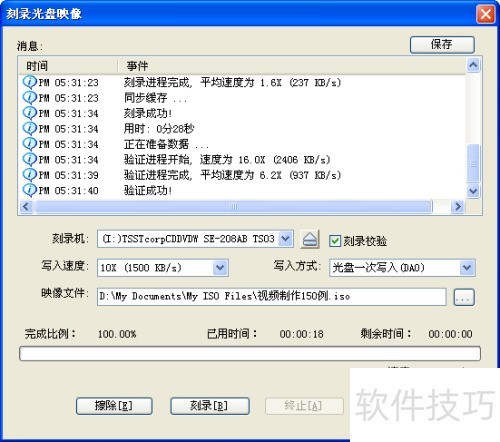
16、 制作完成后,用PE光盘启动进入WinPE系统即可重装,整个过程简单易行,轻松完成系统安装。
17、 若无法制作PE光盘,可使用U盘制作WinPE启动盘来重装系统,仅需一个U盘即可完成,操作简便,具体步骤可参照相关教程。
18、 如何用U盘WinPE重装电脑XP系统?详细步骤教你轻松完成系统安装。


